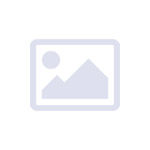Новости, обзоры и акции
Автоматическое распределение новых пользователей по рабочим группам
Решение распределяет новых пользователей портала по рабочим группам на основе заданного поля.
Данный модуль будет удобен для автоматического определения новых пользователей в рабочие группы. Допустим, ваши сотрудники числятся в разных городах и при добавлении нового пользователя на портале модуль будет проверять — если ли уже рабочая группа для такого города или нет. Если группы нет — модуль создаст её и поместит туда нового пользователя, а также создателя группы, который задаётся в настройках модуля (может быть вашим администратором и т.п.). Группа будет названа так же, как город в заданном поле. Если же рабочая группа для данного города уже существует — модуль просто включит с неё нового сотрудника.
Вы сами определяете, по какому полю модуль должен производить проверку.
После установки решения необходимо создать/задать пользовательское поле, по которому модуль будет выполнять проверку на наличие рабочей группы (создать — если вы не будете использовать какое-либо из имеющихся полей).
К примеру, это будет поле «Город». Рассмотрим механизм добавления пользовательского поля в карточку пользователя:
Обратите внимание, что поле, по которому модуль будет производить проверку группы может быть только строкового типа (то есть содержать только текст)!
см. скриншоты.
1. Перейдите в административную часть портала, Настройки — Настройки продукта — Пользовательские поля.
2. Нажмите Добавить.
3. В поле "Тип данных" укажите тип - строка.
4. В поле "Объект" укажите USER.
5. В поле "Код поля" - код должен начинаться с UF_, далее пропишите ваш код (в данном примере это CITY).
6. В нижней части окна заполните название поля на русском и английских языках.
7. Нажмите Сохранить.
8. Теперь нужно включить отображение данного поля в настройках списка пользователей. Перейдите в Настройки - Пользователи - Список пользователей.
9. Откройте карточку любого пользователя.
10. В правой части окна нажмите Настройки.
11. В открывшемся окне выберите "Поля формы" - "Доп. поля". В разделе "Вкладки" выберите "Пользователь". Далее из "Доступных полей" выберите созданное вами поле (в данном примере это "Город") и нажмите стрелку вправо, чтобы оно появилось в разделе "Выбранные поля". Нажмите Сохранить.
Далее необходимо указать созданное поле в настройках модуля. Перейдите в Настройки — Настройки продукта — Настройки модулей — Автогруппы.
На вкладке Установки выберите создателя группы — пользователя, который будет указан владельцем вновь создаваемых модулем групп и будет включаться во все эти группы автоматически.
Далее выберите ваше пользовательское поле, по которому модуль будет производить проверку (в данном примере — "Город").
Выберите тему для группы, в ID сайта укажите ваш рабочий сайт.
Поставьте галочку «Удалять пользователя из старой группы в случае изменения» если хотите, чтобы при изменении названия группы пользователь удалялся из старой группы и добавлялся в новую.
Работает модуль следующим образом: в момент создания нового пользователя проверят значение заданного поля на совпадение с существующей рабочей группой. Если такая группа уже существует — добавляет пользователя к ней. Если нет — создает рабочую группу на основе настроек модуля и прикрепляет к ней пользователя, а также создателя группы.
Рассмотрим два примера добавления новых пользователей на портал:
1. Если для города (или любого другого заданного вами поля), указанного в карточке пользователя, не существует рабочей группы на портале (см. скриншоты). На портале была создана новая группа "Красноярск", в неё был включен вновь созданный пользователь и создатель группы, заданный в настройках модуля.
2. Если для города, указанного в карточке пользователя, существует рабочая группа на портале (см. скриншоты). Добавим еще одного пользователя в только что созданную группу. Новый пользователь с городом Красноярск был добавлен в соответствующую группу.